如何去除美图秀秀的痤疮?拍照几乎已经成为一个重要的环节,当我们发现照片上有痤疮时,我们应该如何处理它?今天小边将向您介绍一种方法:用美图秀秀给照片去除痤疮。
方法/步骤
1、我们需要先打开美图秀秀。打开后,我们可以看到面板右上角会有一个“打开”按钮,我们单击此按钮。
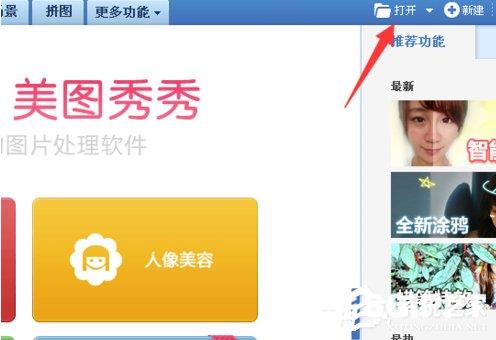
2、单击打开后,会弹出一个对话框。这时,我们会选择我们需要去除痤疮的图片。选择后,单击下方“打开”按钮。
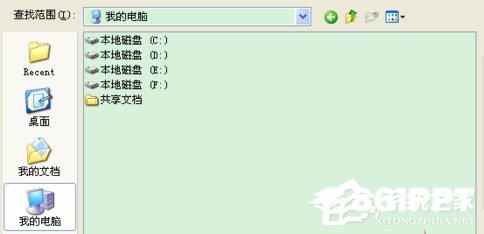
3、选择好的图片,进入如图所示。此时,我们单击菜单栏中的图片“美容”按钮。
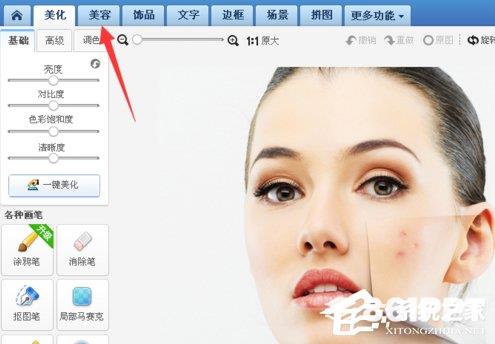
4、选择美容后,我们将进入美容模块。此时,面板左侧将有许多选项供我们选择,因为我们想去除图片上的痤疮,所以我们将单击“祛痘祛斑”选项卡。
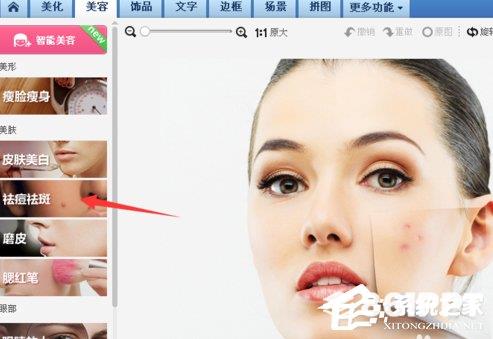
5、此时选择祛痘祛斑后会进入祛痘控制面板,左侧会有一个“祛痘笔大小”,我们可以根据自己图片的实际情况来调整大小。调整后,我们可以直接单击有痤疮的地方。
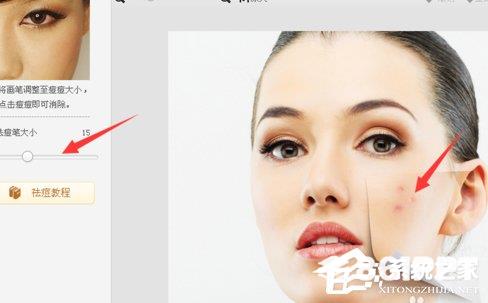
6、单击有痤疮的地方,痤疮就会消失,如图所示,此时我们单击“应用”按钮。

7、在选择应用程序后,它将进入如图所示。虽然痤疮已经去除,但我们仍然可以看到以前有痤疮的地方仍然有点不自然,所以在这个时候,我们可以再次进行皮肤磨削操作,我们单击“磨皮”按钮。

8、选择磨皮后,左边会有四个选项供我们选择。这时,我选择了“快速磨皮”选项卡。
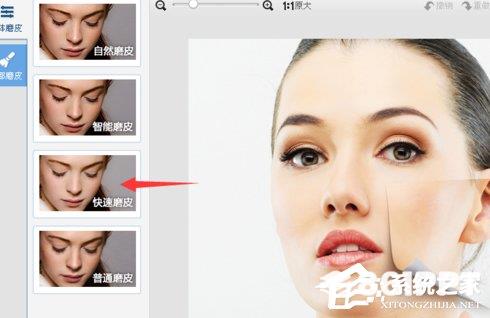
我们选择快速磨皮后会出现小问题。这时,我们自然可以看到很多图片。如果我们认为磨皮的效果不是特别好,我们可以手动调整。如果你觉得可以,不需要修改,单击下面的“应用”按钮,保存图片。
以上是美图秀秀用来去除照片上的痘痘的方法。你学会了吗?如果您想了解更多软件教程,请关注861模板网络。